Ваш iPhone может помочь вам регулярно экономить больше на сотовых данных. Несмотря на то, что многие операторы связи предлагают безлимитные тарифные планы, большинство людей предпочитают оставаться с ограниченными тарифами из-за легкой доступности сетей Wi-Fi. Тем не менее, если чрезмерное использование заставляет вас платить больше по счетам за мобильную связь, вы можете ограничить использование данных на своем iPhone. Здесь мы объяснили несколько способов!
- Проверяйте использование мобильных данных чаще
- Настроить обновление приложения в фоновом режиме
- Отключить push-уведомления для приложений
- Отключить Wi-Fi Assist
- Отключить резервное копирование iCloud Drive
- Остановить автоматическое обновление в App Store
- Список чтения браузера Safari
- Включите режим низкого объема данных
- Сохраняйте привычку отключать мобильные данные, когда они не используются
1. Чаще проверяйте использование мобильных данных
Постоянный контроль повседневного использования - это первый шаг к избавлению от чрезмерного использования. Чтобы просмотреть это,
- Откройте приложение " Настройки" .
- Перейти к сотовым данным .
- Прокрутите вниз и просмотрите общее использование рядом с Текущим периодом .
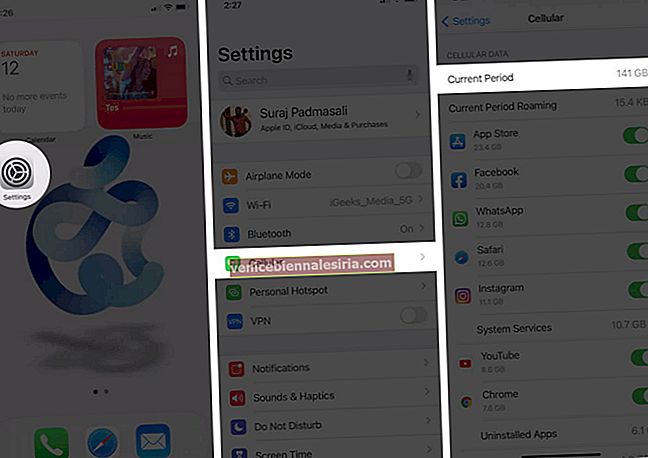
Нажмите « Сбросить статистику» в конце экрана, чтобы периодически сбрасывать и просматривать данные об использовании данных.
Отключите мобильные данные для приложений iPhone
Вы также можете просматривать статистику по приложениям в тех же настройках. Приложения, которые потребляют больше данных, перечислены в порядке убывания вверху списка. Отключите переключатель рядом с названием приложения, и ему будет запрещено использовать сотовые данные до тех пор, пока оно не будет включено снова.

Примечание. Помните, что отключение сотовой связи не ограничивает доступ в Интернет. Приложение все еще может делать это через сеть Wi-Fi.
Совет: с помощью этих настроек вы также можете отключить рекламу в приложениях и играх.
2. Настройте обновление приложения в фоновом режиме.
Приложения автоматически обновляют свой контент в фоновом режиме через сеть Wi-Fi или мобильные данные. Вы можете запретить им использовать мобильные данные в фоновом режиме, а также настроить параметры.
- Откройте приложение « Настройки» на своем iPhone.
- Зайдите в Общие настройки.
- Нажмите « Обновить фоновое приложение».

- Перейдите в раздел «Обновление фонового приложения» .
- Теперь вы можете выбрать Wi-Fi или Off .
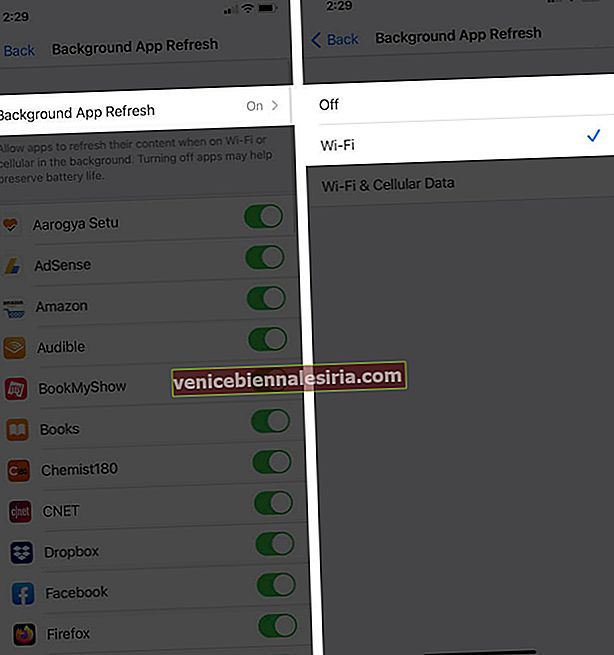
Выберите Wi-Fi, чтобы разрешить приложениям обновлять свой контент через соединение Wi-Fi. Выберите Выкл., Чтобы запретить доступ в Интернет. Если вы считаете, что есть только определенные приложения, которые используют данные в фоновом режиме, вы можете отключить их по отдельности. В тех же настройках выключите переключатель рядом с названием приложения.
3. Отключите push-уведомления для приложений.
Push-уведомления не могут потреблять большой объем данных. Однако, если у вас заканчивается текущий тарифный план, лучше отключить его для приложений, которые вы редко используете. Итак, поехали!
- Откройте приложение « Настройки» на своем iPhone.
- Зайдите в Уведомления .
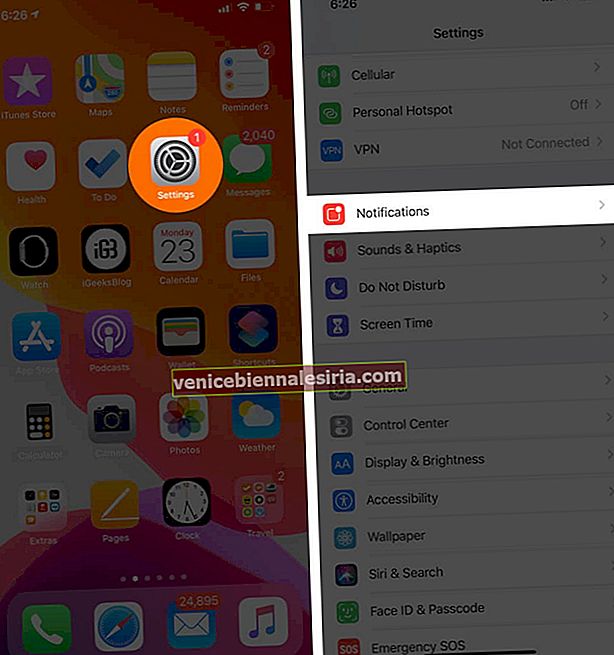
- Выберите приложение, для которого вы не хотите получать уведомления.
- Выключите тумблер - Разрешить уведомления .
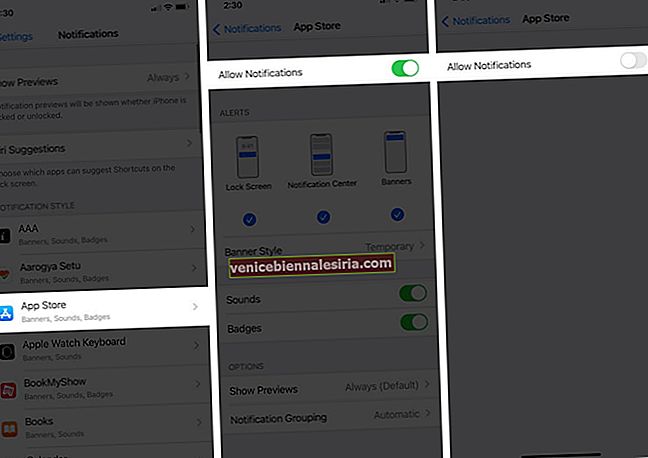
4. Отключите Wi-Fi Assist.
Если у вас плохое подключение к Wi-Fi, оно автоматически переключается на мобильные данные.
В этом случае вы можете отключить Wi-Fi Assist, если у вас мало данных.
Откройте приложение « Настройки» → «Перейти к сотовым данным».

Прокрутите вниз до конца экрана, просмотрите использование и отключите Wi-Fi Assist .

5. Отключите резервное копирование iCloud Drive.
Ваш iPhone использует мобильные данные для резервного копирования приложений и ярлыков iCloud Drive. Чтобы отключить его, зайдите в приложение « Настройки» и отключите iCloud Drive в тех же настройках сотовых данных.

6. Остановите автоматическое обновление в App Store.
Вам необходимо отключить автоматические обновления в App Store, особенно если на главном экране вашего iPhone установлено множество сторонних приложений.
- Откройте приложение " Настройки" .
- Зайдите в настройки App Store .
- Отключите автоматические загрузки .
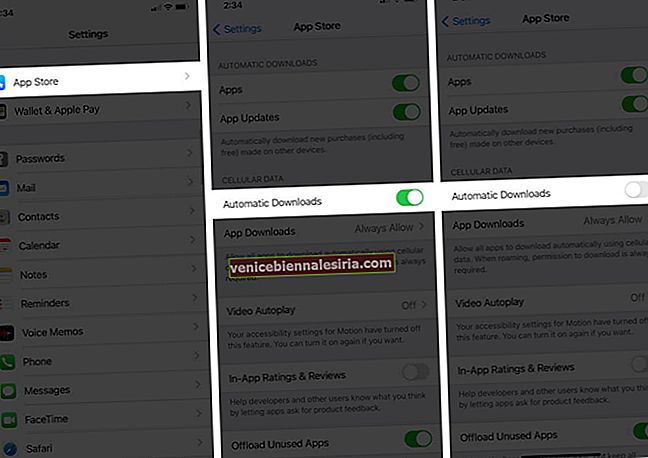
7. Список чтения браузера Safari
Список для чтения в браузере Safari автоматически сохраняет веб-страницы в автономном режиме при добавлении для чтения позже. Отключив эту функцию, вы можете сэкономить немного больше данных.
Перейдите в Safari в приложении « Настройки» → Прокрутите вниз и выключите переключатель «Автоматически сохранять в автономном режиме».
8. Включите режим низкого объема данных.
Включение режима низкого объема данных - лучший вариант для ограничения использования вашего iPhone. После включения он ограничивает ваш iPhone от автоматического обновления приложений и выполнения нескольких фоновых задач.
- Откройте приложение " Настройки" .
- Коснитесь Сотовые данные .
- Выберите Параметры сотовой связи .
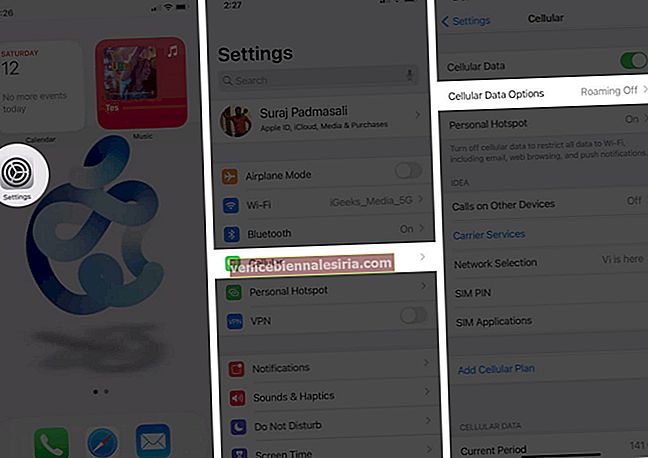
- Включите режим низкого объема данных .
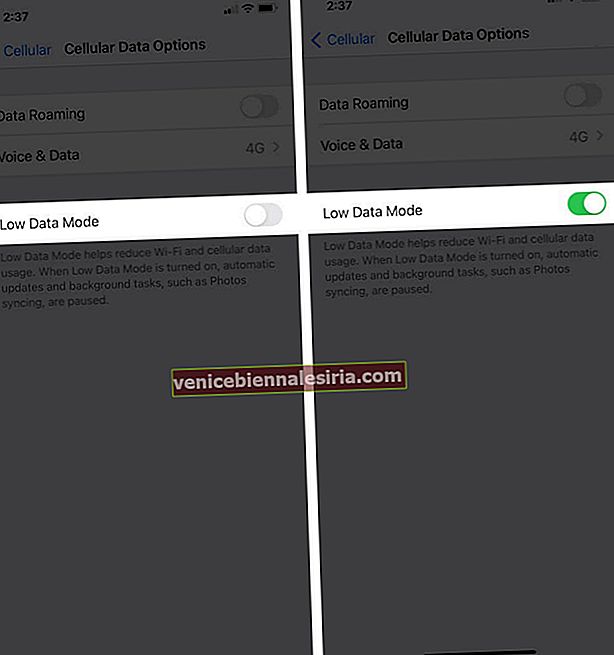
9. Сохраняйте привычку отключать мобильные данные, когда они не используются.
Если вы думаете, что чрезмерное потребление каждый раз разрушает ваш бюджет на мобильные счета, то, скорее всего, вам нужно потренироваться отключать сотовые данные, когда они не используются. Обдумайте это и следите за статистикой, а затем оцените, сможете ли вы сэкономить больше.
Выход…
Ежедневное сохранение мобильных данных не составляет большого труда. Просто отключите автоматическое обновление и найдите поблизости подходящее соединение Wi-Fi для большинства ваших задач. Вот и все! Если по-прежнему, вы не можете сэкономить, не думаете ли вы, что вам нужен безлимитный тарифный план от вашего оператора? Возможно, вы не знаете, но автовоспроизведение видео в некоторых приложениях также может потреблять много данных на вашем iPhone. Чтобы выключить его, воспользуйтесь этим пошаговым руководством.
- Как ограничить сотовые данные на iPhone и iPad
- Как включить экономию данных в Spotify на iPhone
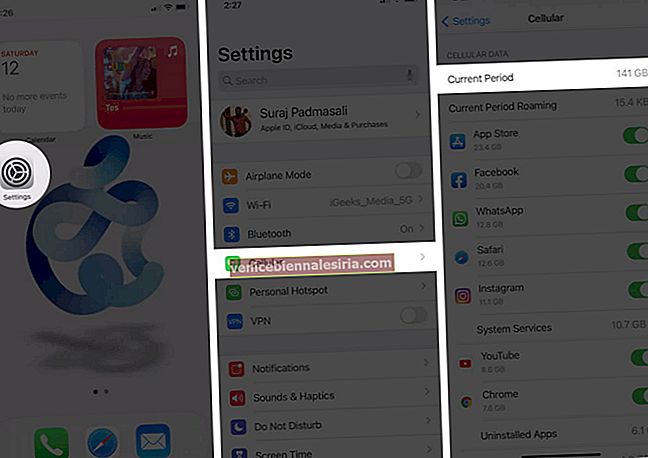

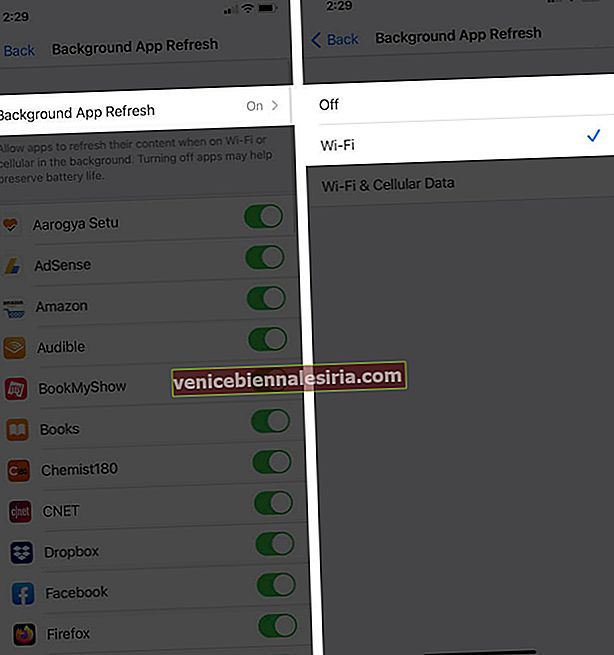
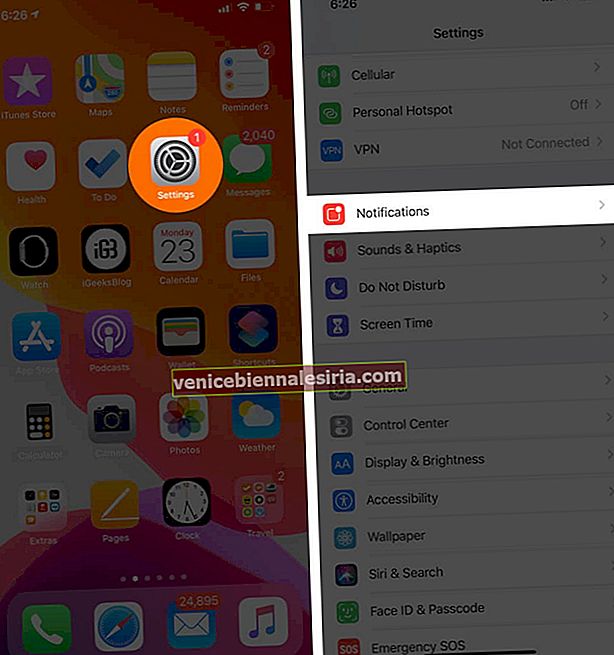
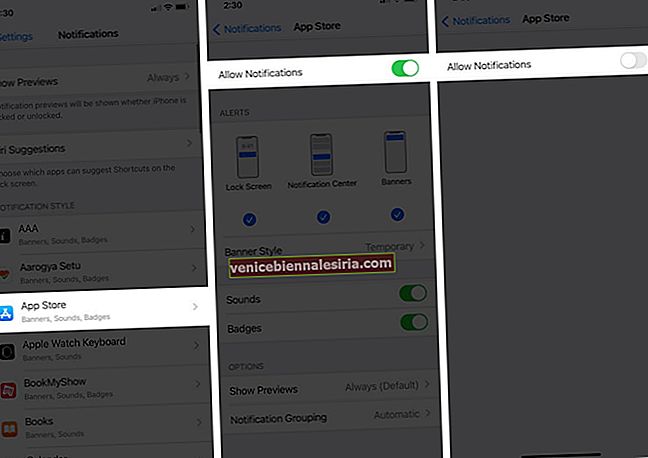
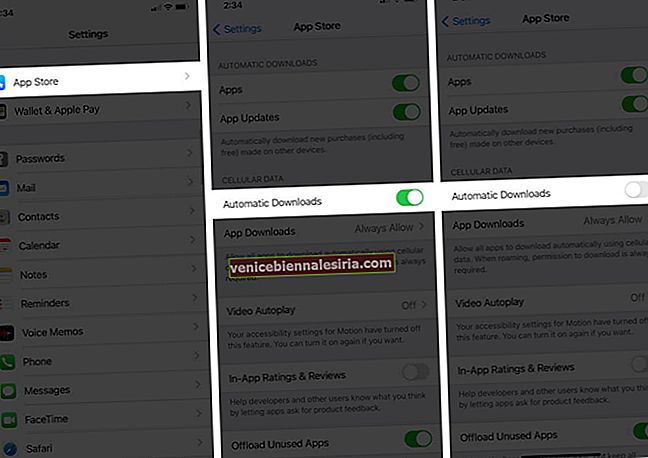
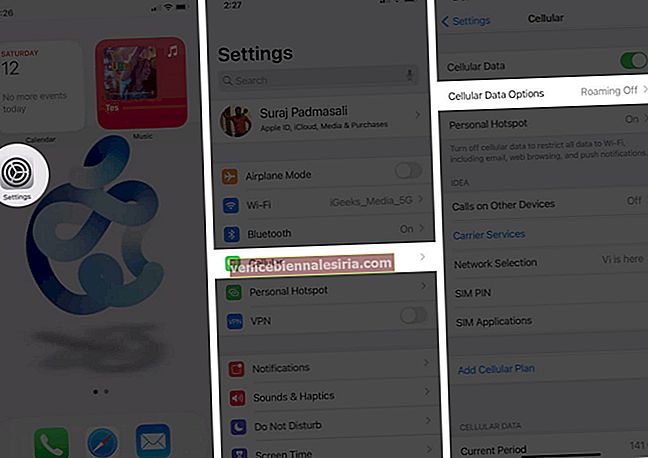
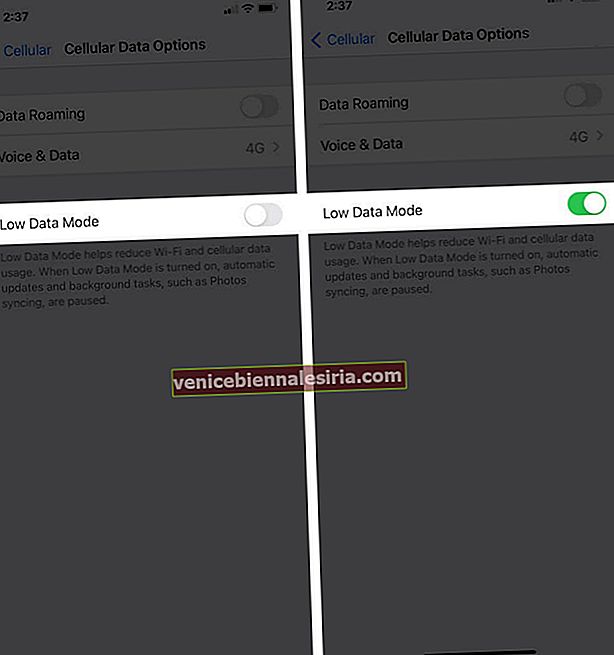









![Закройте все Windows в приложении Mac, нажав клавишу + щелкните [How-to]](https://pic.venicebiennalesiria.com/wp-content/uploads/blog/1268/UFBCGP0W18pic.jpg)